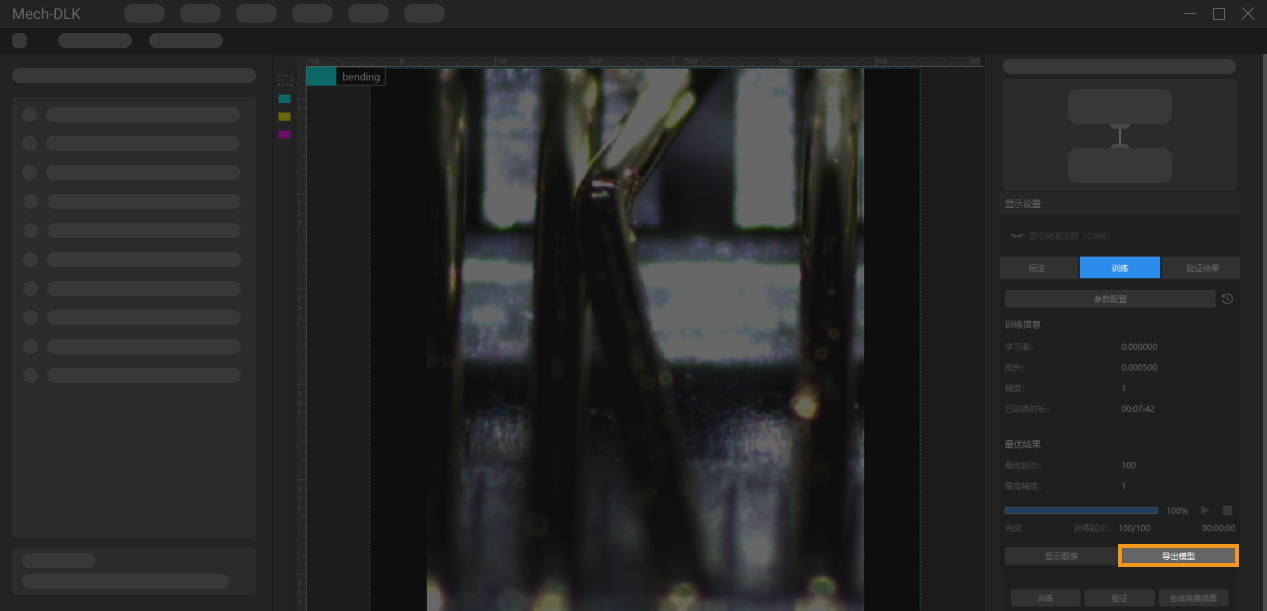模块级联功能¶
使用模块级联功能可以级联两种或以上的算法模块,训练一个具备多重识别功能的模型。
什么时候使用模块级联¶
需要满足两个或以上的识别需求时,可以使用模块级联。例如既需要分割物体缺陷又要对缺陷分类时,可以级联缺陷分割模块和图像分类模块。模块级联无需创建两个工程,节省了训练和部署时间,但使用此功能前必须了解基础的项目流程操作,详情参阅 开始训练第一个模型 。
有哪几种级联方式¶
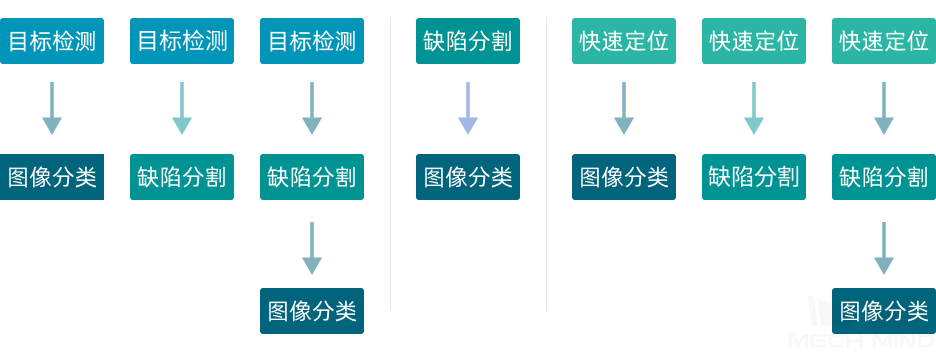
如何创建一个级联工程¶
在本节中,将以 识别物体缺陷 并对 缺陷种类进行分类 为目标,创建一个级联工程。
它将由两种算法级联实现该功能:
新建工程
点击初始界面上的 新建工程 ,选择工程路径并输入工程名称以新建一个工程。
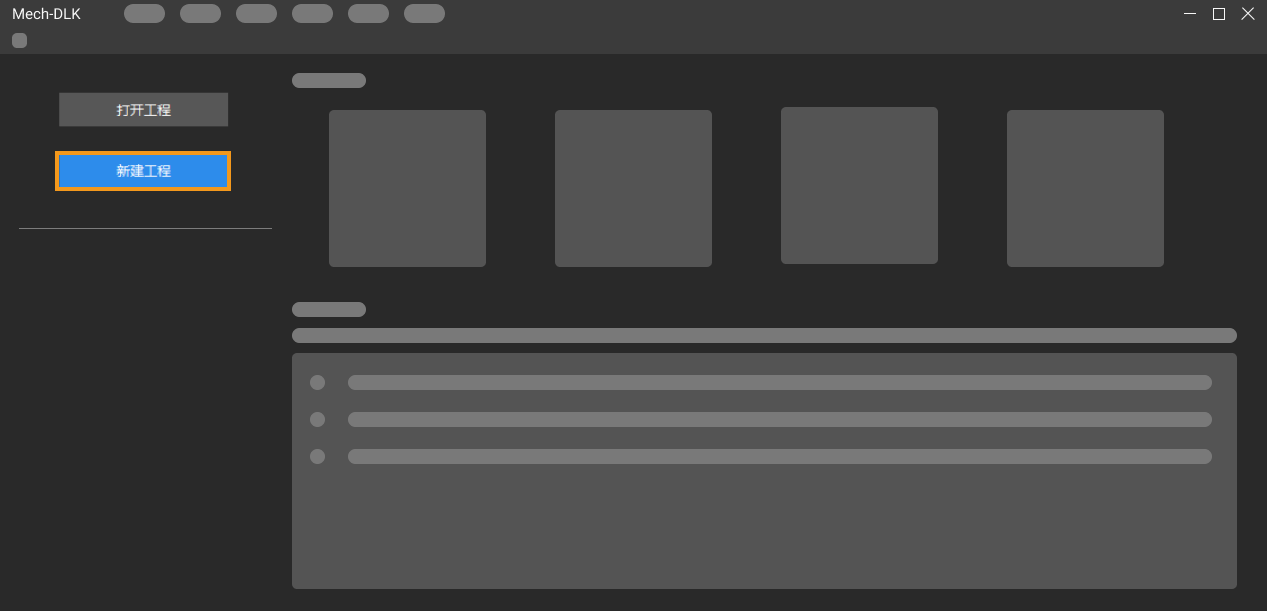
添加缺陷分割模块
点击页面右侧模块栏中的
 ,选择 缺陷分割 模块后点击 确认 。
,选择 缺陷分割 模块后点击 确认 。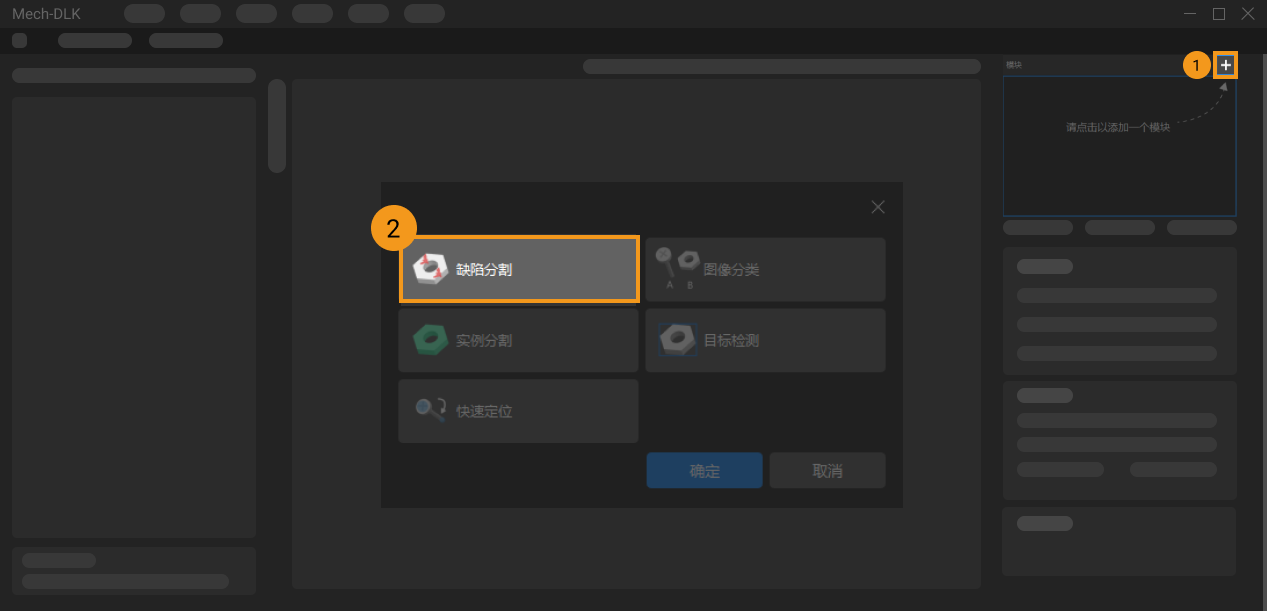
导入图像数据
点击左上方的 导入,选择导入方式导入图像数据。
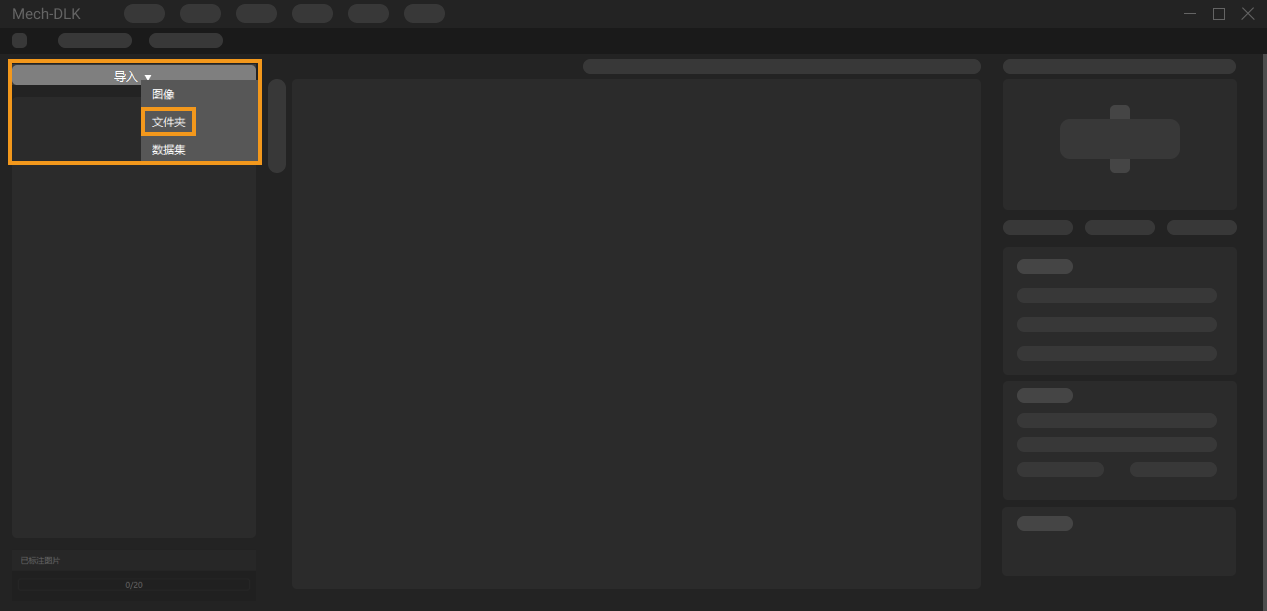
截取ROI
点击选项
 进入 ROI模式 ,从图像中框选感兴趣区域,并点击左上方的 应用 确认使用。截取 ROI 的目的是减少无关背景信息的干扰,减少图像处理时间。
进入 ROI模式 ,从图像中框选感兴趣区域,并点击左上方的 应用 确认使用。截取 ROI 的目的是减少无关背景信息的干扰,减少图像处理时间。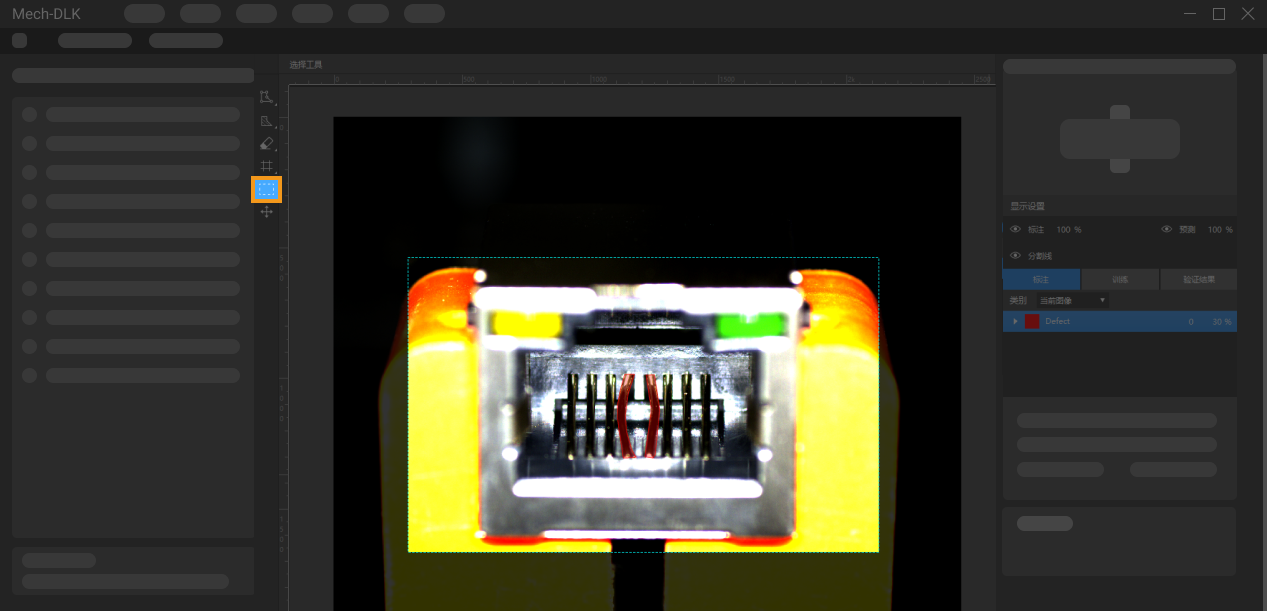
标注图像
需要标注出数据集中的 OK 图像和包含缺陷的 NG 图像。对于 NG 图像,鼠标右键单击图像左侧工具栏
 ,根据缺陷形状选择合适的画笔工具,标注出图像中所有缺陷的区域。点击
,根据缺陷形状选择合适的画笔工具,标注出图像中所有缺陷的区域。点击  则进入橡皮擦模式,可涂改已标注的缺陷区域。
则进入橡皮擦模式,可涂改已标注的缺陷区域。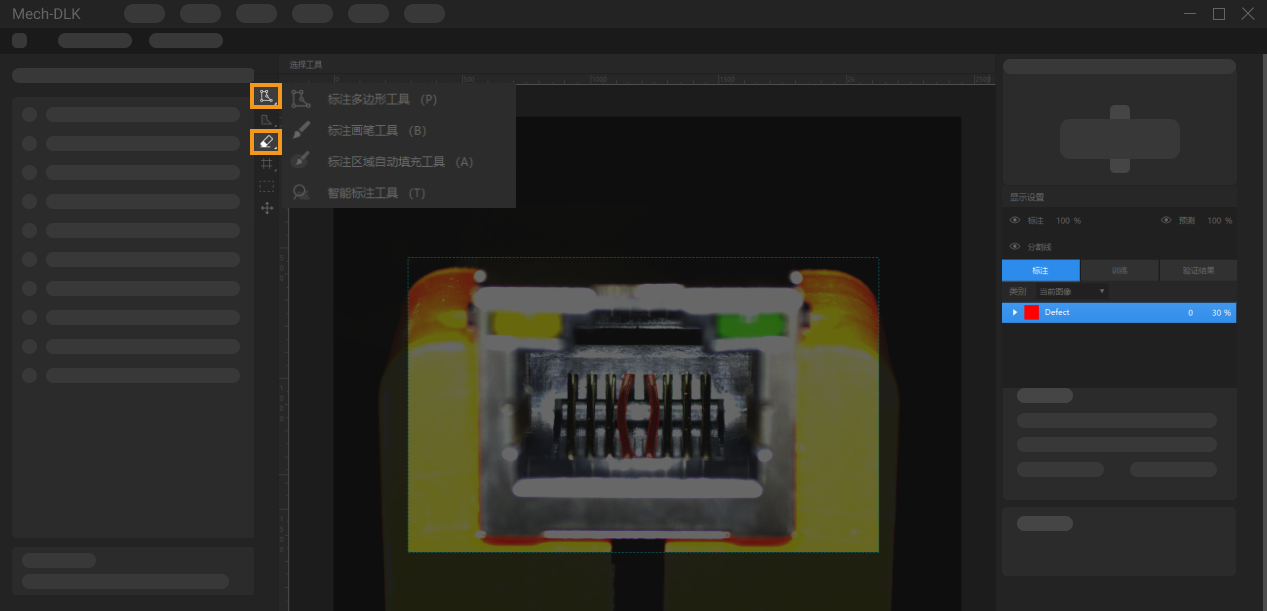
对于 OK 图像,请在左侧图像列表中选中图像,单击鼠标右键,选择 设置为OK 。
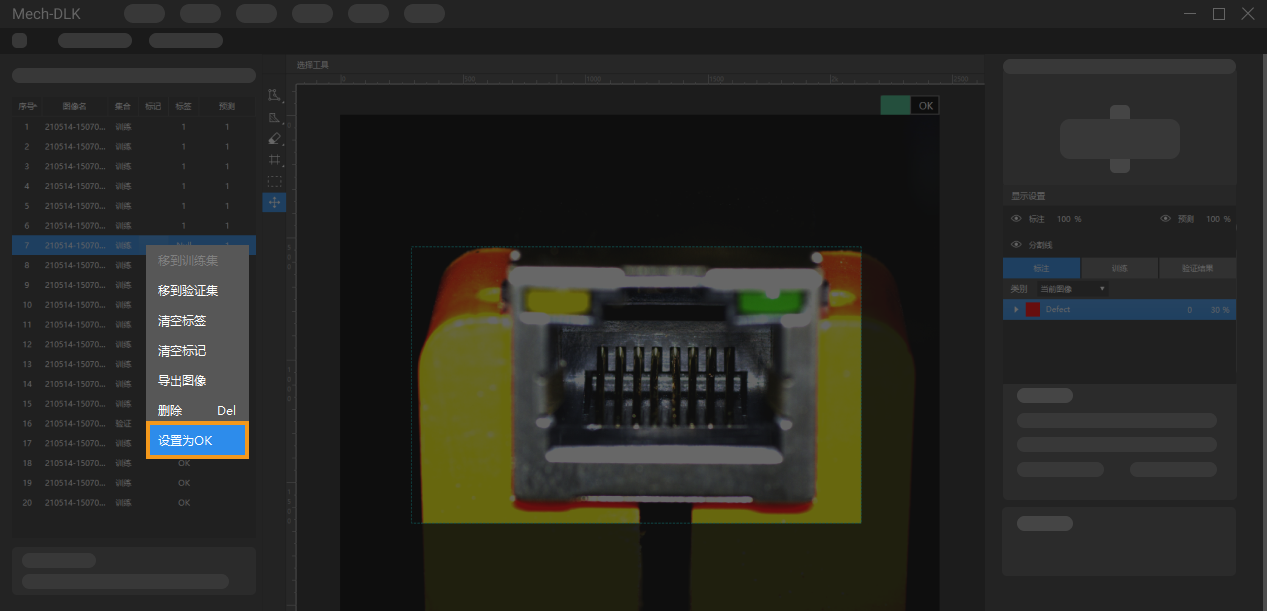
训练模型
点击右侧下方的 训练 开始训练。
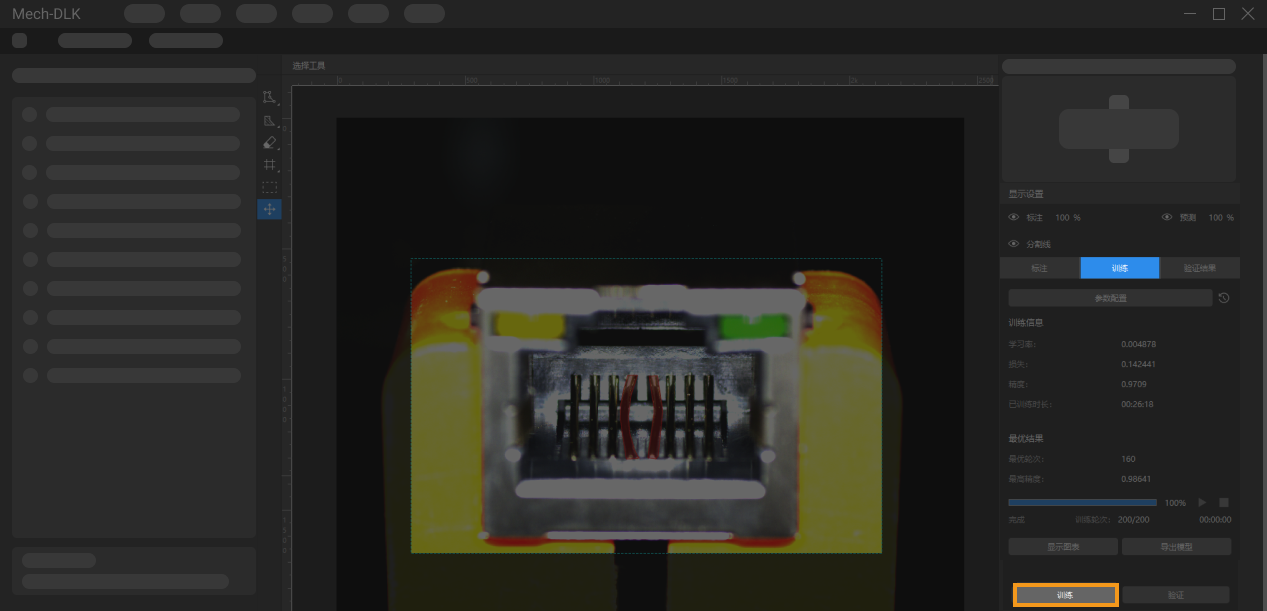
验证模型效果
模型训练完成后,点击 验证结果 可以对模型效果进行检验。
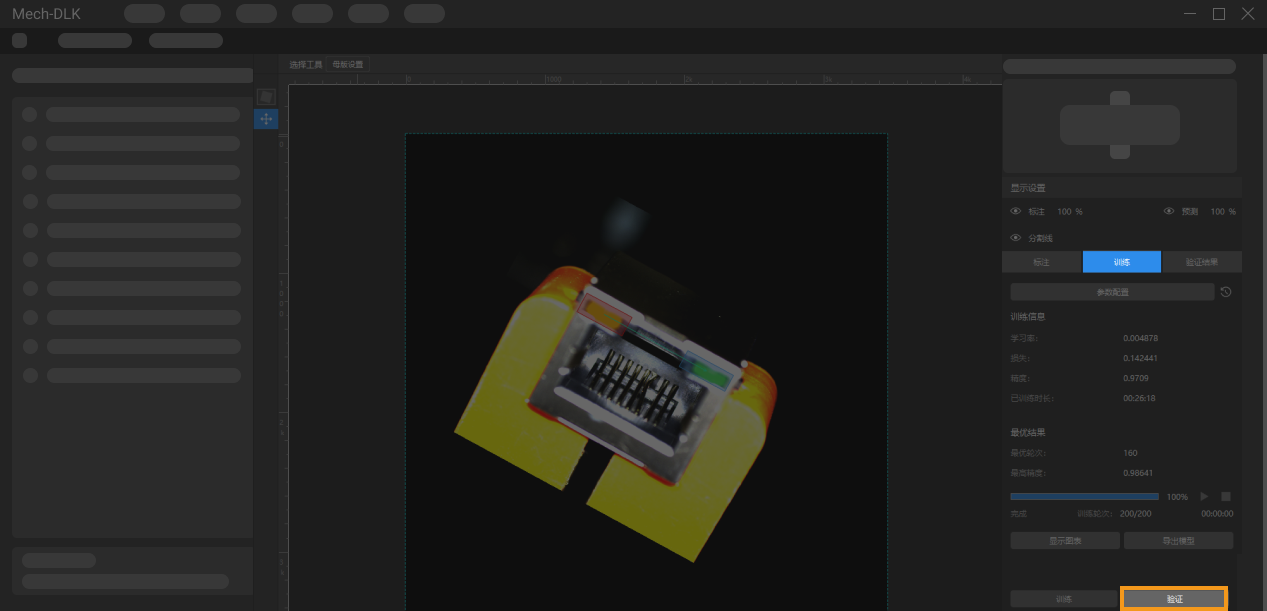
添加图像分类模块
验证完上述训练的缺陷分割模型效果并确认识别效果良好后,点击页面右上方模块栏中的 + 添加图像分类模块。
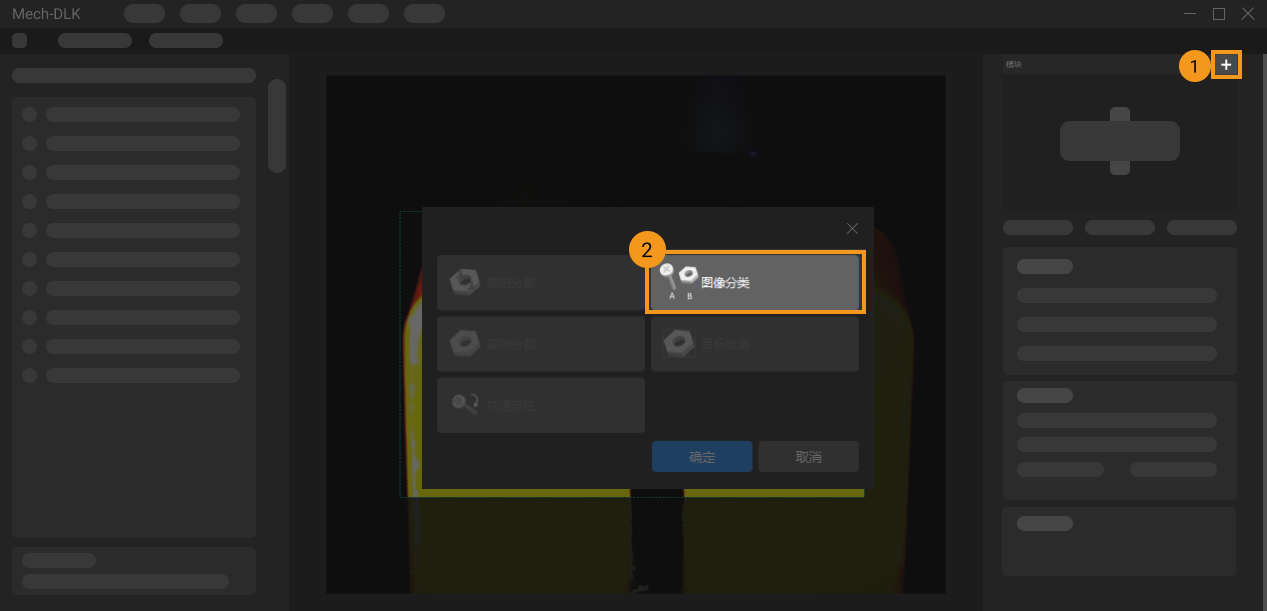
将数据导入图像分类模块
上述缺陷分割训练结果将作为数据源导入图像分类模块,点击 导入 选中需要的数据后点击 确认 。
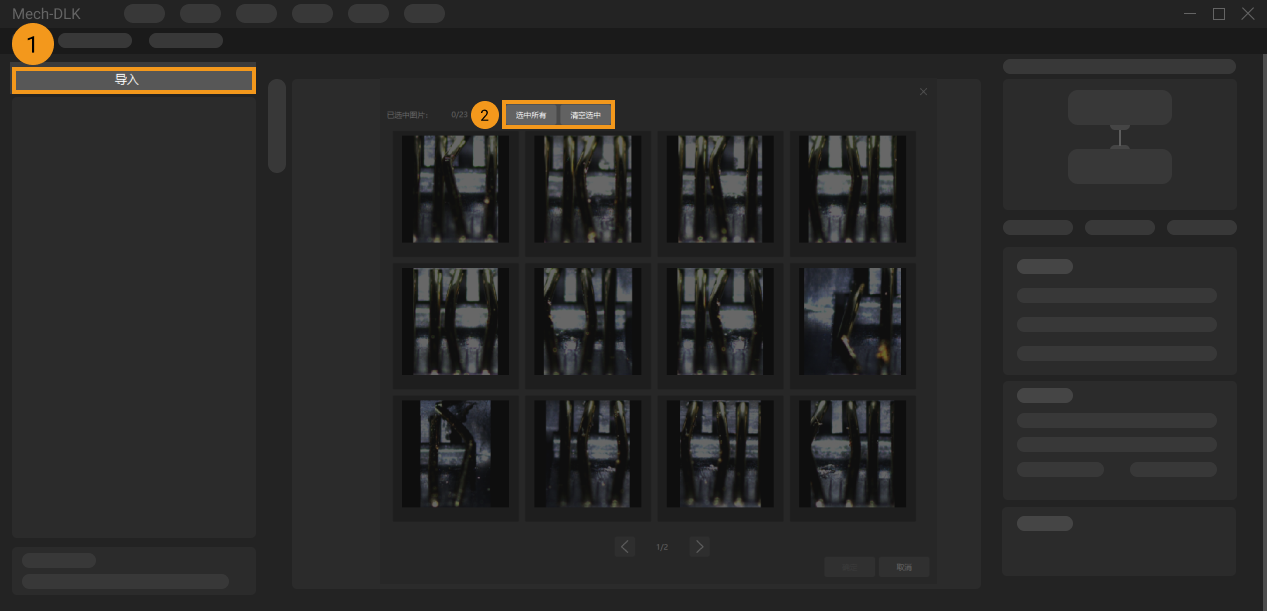
建立图像分类标签并标注
图像分类 模块标注前需要先点击右侧标签栏中的 + ,根据目标物体的类别创建不同的标签,然后点击标注栏左侧的标签便可以对图像进行标注。
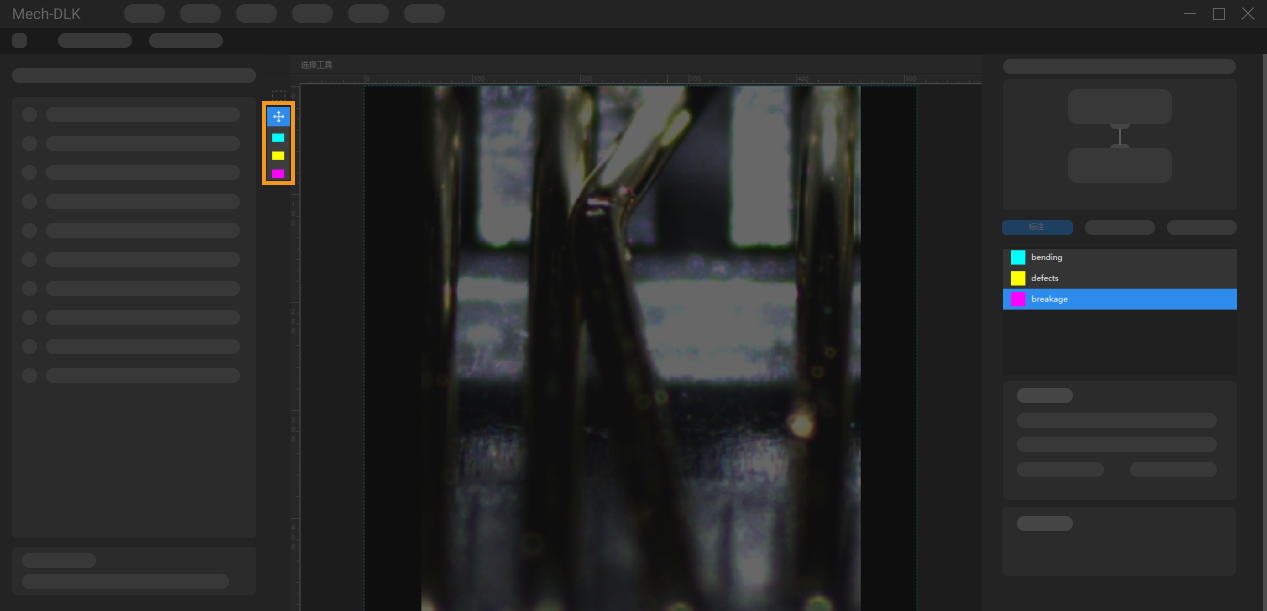
训练模型
使用默认参数点击 训练 开始训练模型。
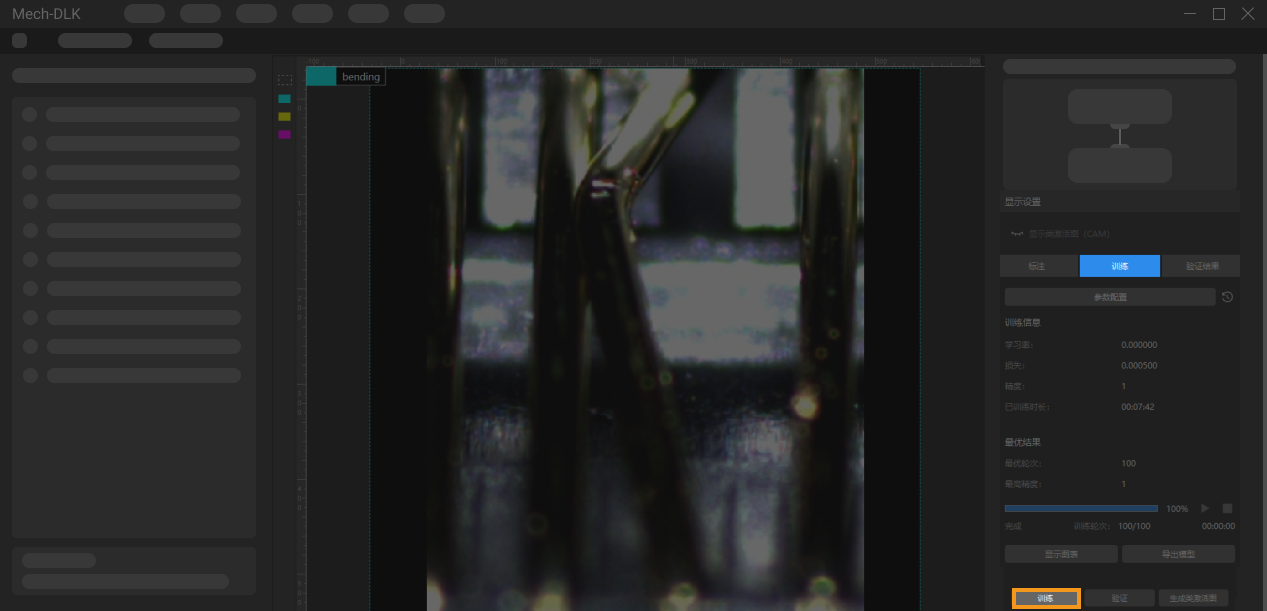
验证模型
训练结束后,点击 验证 可以验证并查看模型识别效果。
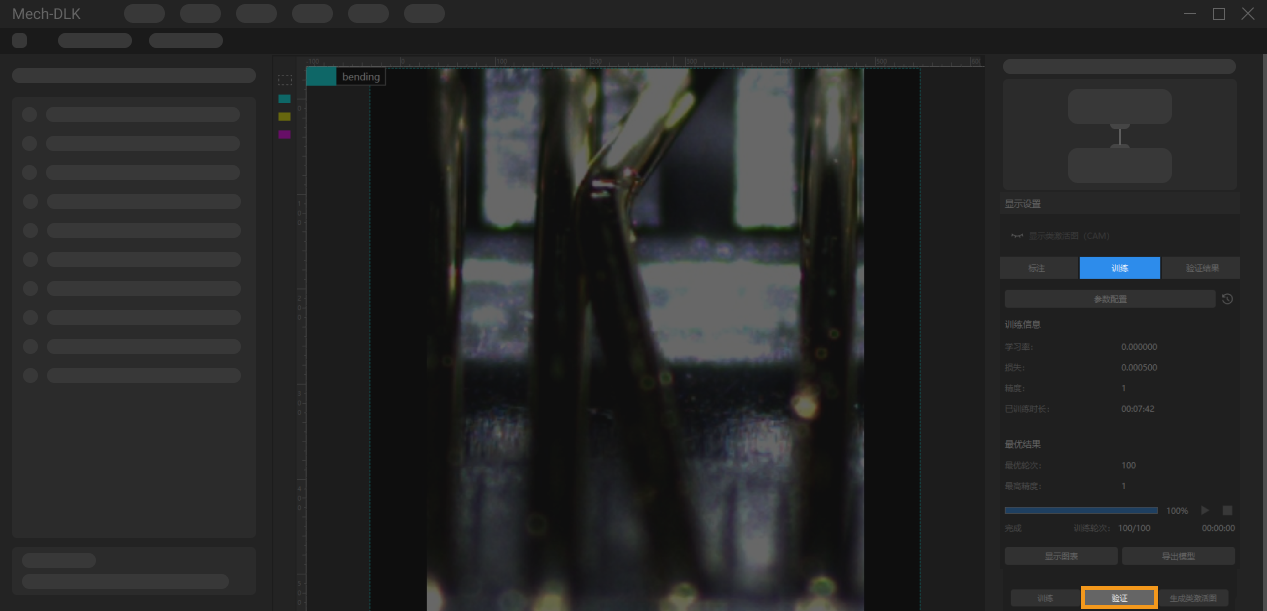
导出模型文件
模型训练完成后点击右侧 导出模型 ,导出最佳模型到工程文件夹。